目前安卓手机横行全球,在现如今,手机和电脑都是比较重要的工具,但是很多用户仍然对于安卓手机如何安装软件、放文件、视频整到电脑里面感到很困惑,不知道该如何操作。为此,小编就给大家带来了华为手机连接电脑的图文操作了。
手机连接电脑都要安装驱动,有的助手自带有驱动了,不过那就要打开手机上的设置了。手机不开启usb调试的话,就无法正常的连接电脑或着是连接电脑上的手机助手类的软件了,下面,小编就来跟大家介绍华为手机连接电脑的操作方法了。
华为手机怎么连接电脑
下载豌豆荚、91等手机助手

华为手机电脑图解1
通过USB数据线连接电脑,电脑会自动下载安装驱动

华为手机电脑图解2
打开USB调试:
选择手机【设置】
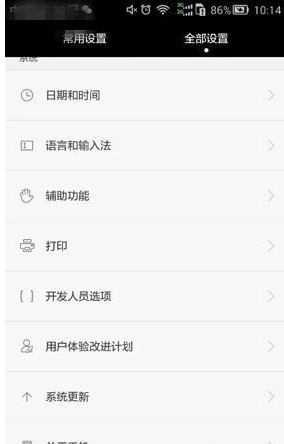
华为手机电脑图解3
点击【关于手机】,找到【版本号】,点击5到7下
一直到屏幕出现【您现在处于开发者模式】就表示成功了
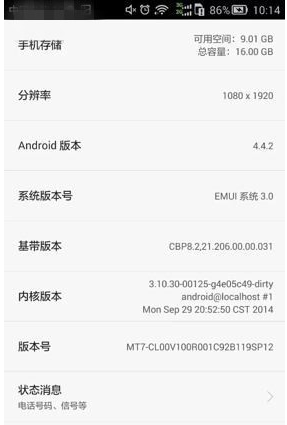
手机电脑图解4
再次返回【设置】页面,找到【开发者选择】
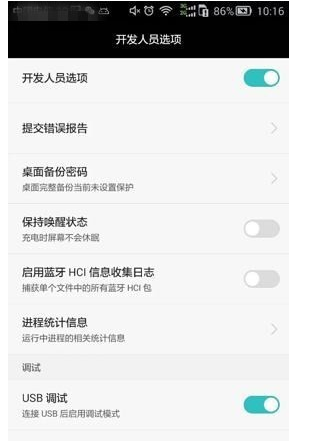
手机电脑图解5
进入【开发者选择】,选择【USB调试】
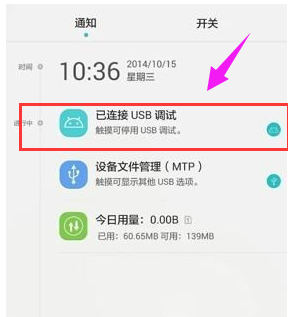
电脑电脑图解6
这样手机就连接上电脑了

华为手机电脑图解7
以上就是华为手机连接电脑。